随着技术的不断发展,越来越多的人选择使用USB来安装操作系统。相比于传统的光盘安装方式,使用USB安装Win7系统更加方便快捷。本文将详细介绍如何使用USB安装Win7系统的教程,并提供了一些注意事项,帮助读者成功完成安装。
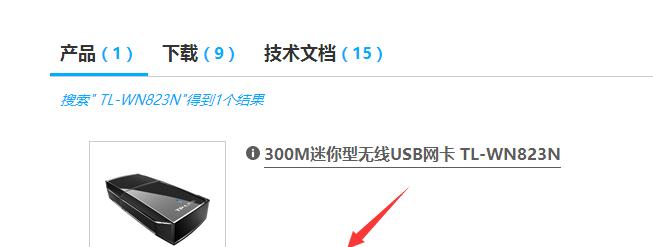
一:准备工作
在开始安装Win7之前,我们需要做一些准备工作,确保一切顺利进行。我们需要一台正常工作的电脑和一个可用的USB闪存盘。确保USB闪存盘的容量足够大,以存放Win7系统镜像文件。
二:下载Win7系统镜像文件
在开始制作USB安装盘之前,我们需要下载Win7系统镜像文件。可以通过微软官方网站或其他可靠的下载来源获取。确保下载的是与自己电脑对应版本的Win7系统。
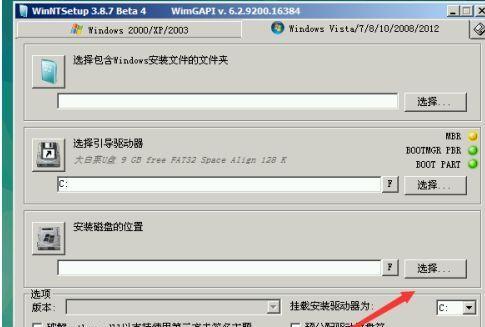
三:制作启动盘
将下载好的Win7系统镜像文件解压到一个临时文件夹中,并使用专业的制作启动盘工具(如Rufus)将镜像文件写入USB闪存盘中。确保选择正确的USB闪存盘,并设置分区格式为FAT32。
四:设置电脑启动顺序
在安装Win7系统之前,需要进入计算机的BIOS设置界面,将USB闪存盘设为启动优先级最高的设备。保存设置后,重新启动电脑。
五:启动安装程序
重新启动电脑后,系统会自动从USB闪存盘中启动。进入安装界面后,按照提示进行操作。首先选择所需的语言、时区和键盘布局。
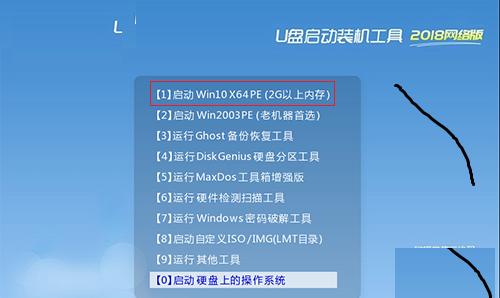
六:接受许可协议
在继续安装之前,需要阅读并接受Windows7的许可协议。仔细阅读协议内容,点击“我接受”以继续安装。
七:选择安装类型
根据个人需求,选择适合的安装类型。可以选择在已有的操作系统上升级安装,或者选择自定义安装进行全新安装。
八:选择安装目标
在进行自定义安装时,需要选择安装Win7系统的目标磁盘。确保选择正确的磁盘,以免误删重要数据。
九:等待系统安装
开始安装后,系统会自动复制文件、安装驱动等操作。这个过程可能需要一些时间,请耐心等待。
十:设置用户名和密码
安装完成后,系统会要求设置一个用户名和密码。请根据自己的需求进行设置,并牢记密码以免遗忘。
十一:安装驱动程序
Win7系统安装完成后,需要安装相应的驱动程序,以保证电脑的正常运行。可以从电脑制造商的官方网站下载并安装最新的驱动程序。
十二:更新系统补丁
安装驱动程序后,还需要及时更新系统补丁以确保电脑的安全性和稳定性。打开WindowsUpdate,下载并安装所有可用的更新。
十三:安装常用软件
在系统安装和更新完成后,我们需要安装一些常用软件来满足日常需求。如浏览器、办公软件等。
十四:个性化设置
根据个人喜好,可以进行一些个性化设置,如更改桌面壁纸、调整系统主题等。
十五:
通过本文所提供的详细教程,我们可以简单快捷地使用USB安装Win7系统。从准备工作到系统设置,每一步都需要注意细节,并确保操作正确。希望本文对你安装Win7系统有所帮助。

















